Erro Connect_error_social_login_failure ao iniciar jogos da EA no Steam
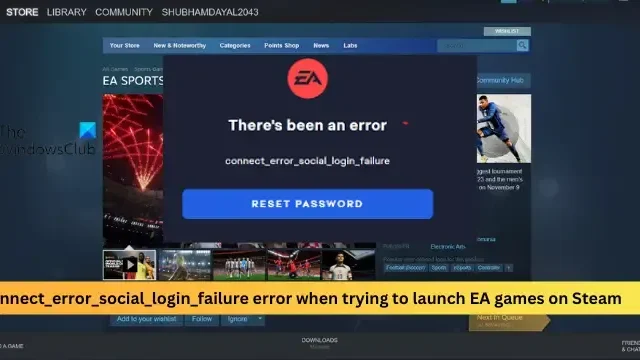
Esta postagem apresenta soluções para corrigir o erro Connect_error_social_login_failure ao tentar iniciar jogos da EA no Steam. A EA, ou Electronic Arts, é uma das mais renomadas desenvolvedoras e editoras de jogos para PC. Mas, recentemente, muitos usuários têm enfrentado problemas ao tentar lançar jogos da EA no Steam. Felizmente, você pode seguir esses métodos para corrigi-lo.
O que causa o erro Connect_error_social_login_failure no Steam?
Essa mensagem de erro geralmente ocorre quando há um problema de conexão com os servidores da EA ao tentar iniciar um jogo no Steam. No entanto, pode ser causada por uma variedade de problemas, como:
- Interrupção temporária dos servidores da EA
- Problema com sua conexão com a internet
- Erros com a conta EA.
Correção do erro Connect_error_social_login_failure ao tentar iniciar jogos da EA no Steam
Aqui estão algumas etapas adicionais que você pode tentar corrigir o erro Connect_error_social_login_failure ao tentar iniciar jogos da EA no Steam:
- Verifique os servidores da EA
- Execute o Steam como administrador
- Verifique a integridade dos arquivos do jogo
- Verifique se sua conta EA está vinculada ao Steam
- Verifique novamente as configurações de streaming
- Permitir o jogo através do Firewall
Agora vamos ver isso em detalhes.
1] Verifique os servidores da EA
Antes de começar com diferentes métodos de solução de problemas para corrigir esse problema, verifique o status do servidor da EA Games ; é possível que os servidores do jogo estejam em manutenção ou enfrentando um período de inatividade. Você também pode seguir @EAHelp no Twitter para verificar se eles postaram sobre manutenção em andamento. Se muitas pessoas tiverem o mesmo problema, o servidor pode enfrentar um tempo de inatividade.
2] Execute o Steam como administrador
Executar o jogo como administrador garante que o jogo não trave devido à falta de permissões. Veja como fazer:
- Clique com o botão direito do mouse no arquivo de atalho do jogo em seu dispositivo.
- Clique em Propriedades .
- Navegue até a guia Compatibilidade .
- Marque a opção Executar este programa como administrador .
- Clique em OK para salvar as alterações.
3] Verifique a integridade dos arquivos do jogo
Os arquivos do jogo podem ser corrompidos devido a um bug ou atualização recente. Essa também pode ser a razão pela qual esse problema está incomodando você. Verifique os arquivos do jogo no seu PC e verifique se o problema foi corrigido. Aqui está como é feito:
- Abra o Steam e clique em Biblioteca .
- Clique com o botão direito do mouse no jogo da lista.
- Selecione Propriedades > Arquivos locais
- Em seguida, clique em Verificar a integridade dos arquivos do jogo .
4] Verifique se sua conta EA está vinculada ao Steam
Às vezes, bugs e erros podem causar mau funcionamento temporário da sua conta EA. Para corrigir isso, abra o Portal do cliente EA e verifique se sua conta EA está conectada ao Steam. Se estiver vinculado e você ainda estiver enfrentando o erro, desvincule e vincule novamente sua conta EA. Isso pode ajudar a corrigir o erro.
5] Verifique novamente as configurações de streaming
Às vezes, o Steam pode permanecer ativo enquanto o usuário está jogando, o que permite o acesso aos recursos da comunidade. Desative a sobreposição do Steam e verifique se o erro foi corrigido. Veja como você pode fazer isso:
- Abra o Steam e navegue até Configurações .
- Navegue até a guia No jogo e desmarque a caixa ao lado de Ativar a sobreposição do Steam durante o jogo .
6] Permita o jogo pelo Firewall
Às vezes, o Firewall do Windows interfere nos processos do jogo e causa mau funcionamento. Fazer algumas exceções no Firewall do Windows pode ajudar a corrigir esse erro. Veja como:
- Pressione a tecla Windows + I para abrir Configurações .
- Navegue até Privacidade e segurança > Segurança do Windows > Firewall e proteção de rede .
- Na guia Firewall, clique em Permitir um aplicativo pelo firewall .
- Na próxima página, clique em Alterar configurações e selecione Permitir outro aplicativo .
- Na janela Aplicativos permitidos, localize o jogo e marque as caixas Privado e Público .
7] Reinstale o jogo
Se nenhuma das soluções mencionadas acima puder ajudá-lo, os arquivos principais do jogo podem estar corrompidos. Para corrigir isso, remova todos os arquivos do jogo do seu sistema e comece a instalá-lo novamente. Você também pode entrar em contato com o suporte da EA para obter mais assistência. Eles podem ter outras etapas de solução de problemas específicas para o problema ou ter um conhecimento mais aprofundado sobre o problema.
Por que meu inicializador EA não está funcionando?
Reinicie o aplicativo EA e verifique se o cliente Origin não está sendo executado em segundo plano. Se isso não ajudar, tente desinstalar o iniciador, exclua todos os arquivos residuais e reinstale-o. Reinstalá-lo pode ajudar a corrigir bugs e erros com arquivos corrompidos.



Deixe um comentário